文章详情页
华硕灵耀S 2代笔记本怎么安装win10系统 安装win10系统操作方法分享
浏览:4日期:2022-12-10 13:23:28
灵耀S 2代整体的外观设计主要集中在撞色搭配和Ergolift转轴设计。先说下撞色,华硕灵耀S 2代从配色设计上几乎可以说是今年同级别窄边框+独显类产品的一股清流。那么这款笔记本如何一键u盘安装win10系统呢?下面跟小编一起来看看吧。

安装方法:
安装前准备工作:
1、下载大白菜超级u盘启动制作工具2、将u盘制作成u盘启动盘
3、下载原版win10系统镜像并存入u盘启动盘;
灵耀S 2代怎么安装win10系统:
1、将u盘启动盘插入usb接口,重启电脑进入大白菜菜单界面,然后按方向键选择【02】大白菜 WIN8 PE标准版(新机器),回车键进入,如图所示:

2、进入大白菜pe界面后,在弹出的大白菜PE装机工具中选择ghost win10系统安装包,接着选择系统盘,点击确定,如图所示:
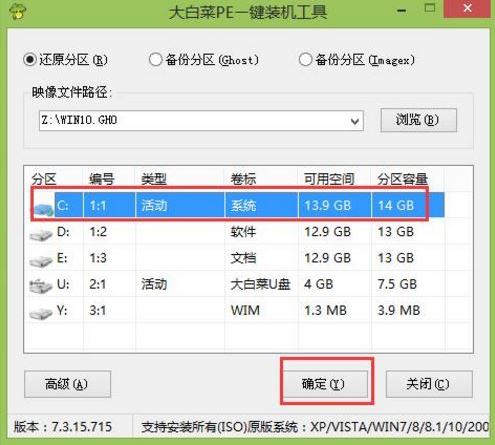
3、之后,我们只需等待系统释放完成,如图所示:.
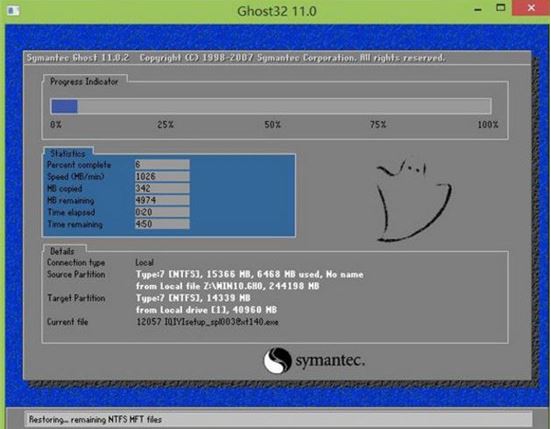
华硕相关攻略推荐:
华硕骁龙835笔记本U盘怎么安装win10系统?安装win10系统操作方法说明
华硕飞行堡垒6代笔记本如何安装win10系统 安装win10系统的方法说明
华硕ZenFone Live多少钱_华硕ZenFone Live配置参数
4、等系统释放完成后,重启电脑,等待系统设置完成我们就可以使用win10系统了,如图所示:
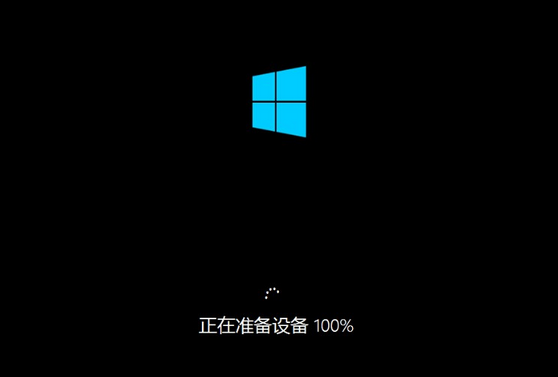
以上就是灵耀S 2代笔记本如何一键u盘安装win10系统操作方法,如果灵耀S 2代的用户想要安装win10系统,可以根据上述操作步骤进行安装。
相关文章:
1. Win10系统本地组策略编辑器打不开无法运行的解决方法2. OS X 10怎么升级?升级OS X 10方法3. Win11错误代码0x80190001怎么解决?错误代码0x80190001解决方法汇总4. win10关闭防火墙提示教程5. win7系统中优化进程具体操作方法6. 怎么让Dock栏只显示已打开的应用程序?Dock栏只显示已打开的应用程序的方法7. Kylin(麒麟系统) 同时挂载USB闪存盘和移动硬盘的方法及注意事项8. OS X yosemite u盘制作方法9. Windows11如何关闭和打开设备加密?Win11关闭和打开设备加密的方法10. Windows10开始菜单无法工作怎么办?
排行榜

 网公网安备
网公网安备